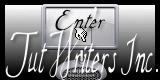Les yeux du coeur

Puedes encontrar el tutorial original aqui
Merci Titoune de m'avoir autorisé à traduire tes tutoriels
Gracias Titoune por dejarme traducir tus tutoriales
Tanto el tutorial como su traducción están registrados en twi
Para su realización nos hará falta:
Filtros:
Mura's Meister / Clouds
Graphic plus / Cross shadow
Alien Skin / Exe candy 5 / Impact / Glass
Préset Glass_CG
Instalar el Preset Glass_CG en la carpeta AlienSkin/Impact/Settings/Glass
Xero / Fritillary
Puedes encontrar la mayor parte de los filtros aqui
Material
Si quieres puedes ayudarte de la regla para situarte en la realización del tutorial
Marcador (Arrastra con el raton)

Abrir todos los tubes en el Psp. Duplicarlos (shift+D) y cerrar los originales
Guardar la selección "selection_collier" en la carpeta que tengas destinada para ello
Podemos comenzar
1.-
Activar el template "JustDreaminTutorials_Templete3",
Duplicarlo (Shift+D)
Cerrar el original
2.-
Activar el tube de vuestra elección
En nuestro ejemplo el tube "My only heart"
Elegir 2 colores del tube. Uno claro para el Primer Plano, en nuestro caso el color #b70b11. Uno oscuro para el Segundo Plano. En nuestro caso el color #42130c
3.-
Sobre vuestro template "JustDreaminTutorials_Templete3"
Borrar la capa de la firma
4.-
Situaros sucesivamente en las capas 2, 4 y la copia de trama 3
Imagen_ Espejo
5.-
Situaros sobre la base de la paleta (capa de trama 1)
Imagen_ Tamaño del lienzo 750 x 600 pixels

6.-
Efectos_ Complementos_ Mura's meister / Clouds
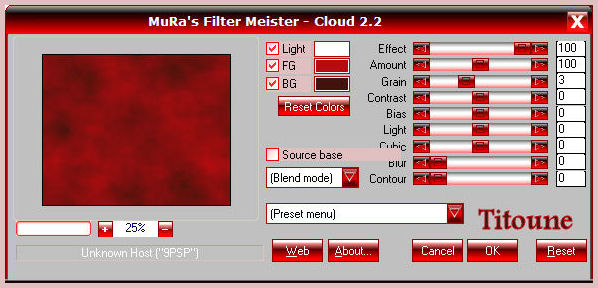
7.-
Situaros sobre la capa de trama 2
Selecciones_ Seleccionar todo
Selecciones_ Flotar
Selecciones_ Fijar
Capas_ Nueva capa de trama
Llenar con el color de Segundo Plano
8.-
EFectos_ Complementos_ Graphics plus / Cross shadow
128 /128
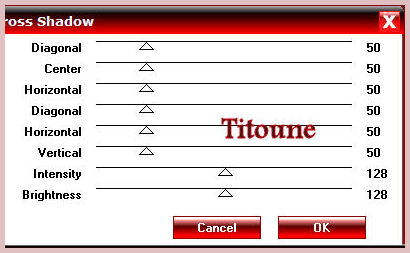
9.-
Efectos_ Complementos_ Alien skin / Exe candy 5 / Impact / Glass
Préset Glass_CG
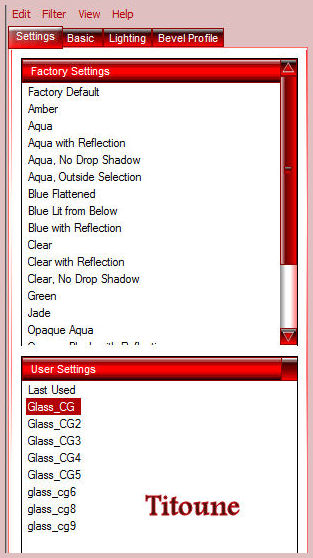
Selecciones_ Anular selección
Llamar esta capa Animación
Eliminar la capa de trama 2
10.-
Situaros sobre la capa de trama 4
Selecciones_ Seleccionar todo
Selecciones_ Flotar
Seecciones_ Fijar
Capas_ Nueva capa de trama
Llenar con el color de Primer Plano
11.-
Efectos_ Efectos 3D_ Biselado interior
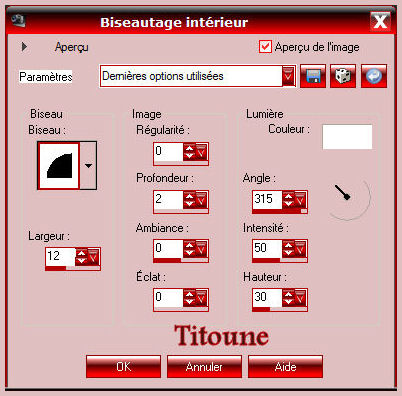
Selecciones_ Anular selección
Eliminar la capa 4
12.-
Situaros sobre la capa de trama 3
Selecciones_ Seleccionar todo
Selecciones_ Flotar
Selecciones_ Fijar
No hay que añadir capa
13.-
Selecciones_ Modificar_ Seleccionar los bordes de selección
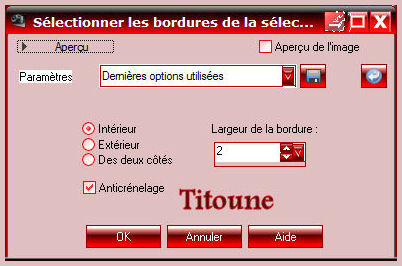
14.-
Llenar con un color elegido en vuestro tube. Para el ejemplo el color #fad9b0
Hacer un zoom para llenarlo mejor y clic varias veces
Selecciones_ Anular selección
15.-
Efectos_ Efectos 3D_ Sombra en el color #090000
4_ 4_ 40_ 4
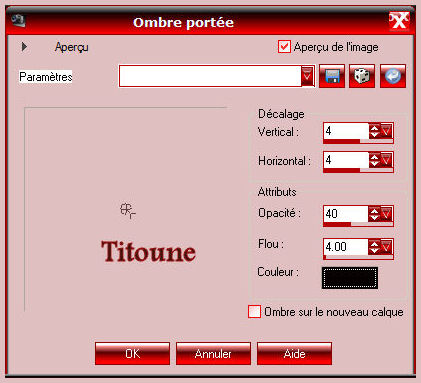
16.-
Activar el tube de partida
Edición_ Copiar
Edición_ Pegar como nueva capa
17.-
Imagen_ Cambiar de tamaño_ Redimensionar al 65%
Todas las capas sin seleccionar
18.-
Efectos_ EFectos de la Imagen_ Desplazamiento
Desplazamiento Horizontal : -195
Desplazamiento Vertical : -53
Transparente seleccionado
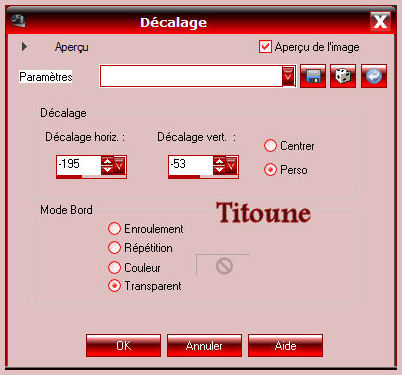
Capas_ Duplicar
Capas_ Modo de capas_ Luz Débil
19.-
Efectos_ Efectos 3D_ Sombra
Con los mismos valores que la vez anterior
Repetir con los valores en negativo
-4_ -4_ 40_ 4
20.-
Situaros en la capa de arriba en la paleta de capas
Capas_ Nueva capa de trama
Llenar con el color #fad9b0
21.-
Efectos_ Complementos_ Graphic plus / Cross shadow
Con los mismos valores que la vez anterior
22.-
Selecciones_ Seleccionar todo
Selecciones_ Modificar_ Contraer_ 2 pixels
Con la ayuda de la tecla Del_ Suprimir
Selecciones_ Invertir
23.-
Efectos_ Efectos 3D_ Biselado interior
Mismos valores que la vez anterior
Selecciones_ Anular selección
24.-
Situaros sobre la capa de trama 1
Edición_ Copiar
25.-
Imagen_Tamaño del lienzo_ 800 x 650 pixels
Centrado_ Seleccionado
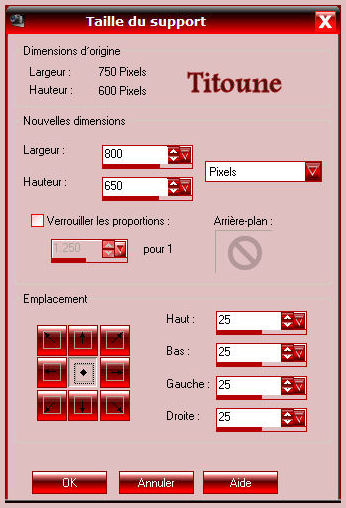
26.-
Capas_ Nueva capa de trama
Capas_ Organizar_ Desplazar hacia abajo
Selecciones_ Seleccionar todo
Edición_ Pegar en la selección
No quitar la selección
27.-
Situaros en la capa de más arriba en la pila de capas
Capas_ Nueva capa de trama
Llenar con el color #fad9b0
28.-
Efectos_ Compleementos_ Graphic plus / Cross shadow
Con los mismos valores que la vez anterior
Selecciones_ Modificar_ Contraer_ 2 pixels
Con la ayuda de la tecla Del_ Suprimir
Selecciones_ Invertir
29.-
Efectos_ Efectos 3D_ Biselado interior
Con los mismos valores que la vez anterior
Selecciones_ Anular selección
Capas_ Fusionar con la capa inferior
30.-
Con la ayuda de la Varita Mágica_ Clic entre los 2 bordes
Situaros en la capa de la base en la paleta de capas
Selecciones_ Convertir selección en capa
31.-
Efectos_ Efectos de Textura_ plastilina

Efectos_ Efectos de Borde_ Realzar
Selecciones_ Anular selección
Llamar esta capa Borde
Situaros sobre la capa Borde
32.-
Efectos_ Efectos 3D_ Sombra
Con los mismos valores de antes
33.-
Situaros sobre la capa de trama 1
Activar el tube u052210
Edición_ Copiar
Edición_ Pegar como nueva capa
34.-
Imagen_ Cambiar de tamaño_ Redimensionar al 75%
Todas las capas sin seleccionar
35.-
Con la ayuda de la Goma de Borrar_ Tamaño: 30
Borrar los tallos de las flores a la derecha del marco
Zona marcada con las flechas rojas
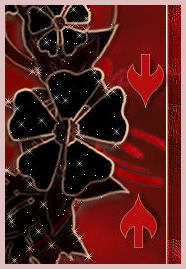
36.-
Activar el tube "titoune_coins_fleurs"
Edición_ Copiar
Edición_ Pegar como nueva capa
37.-
Firmar vuestro trabajo
Animación
38.-
En el Animation Shop abrir la animación 5_TBlingos 5~Jazzy Designs~
Se compone de 6 imágenes
Suprimir el fondo negro, así como las imágenes 2 y 4
39.-
Selecciones_ Seleccionar todo
40.-
Animación_ Redimensionar la animación al 85%
41.-
Animación_ Invertir el orden de las imágenes
Seleccionar la Primera imágen
Edición_ Copiar
42.-
En el Psp
Sobre vuestro tag
Situaros en la capa Animación
Edición_ Pegar como nueva capa
43.-
Efectos_ Efectos de la imagen_ Desplazamiento
Desplazamiento Horizontal : 105
Desplazamiento Vertical : 15
Transparente seleccionado
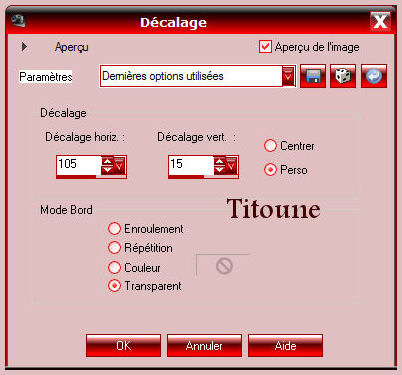
44.-
Situaros sobre la copia de la capa de la mujer
Capas_ Cargar o guardar selección_ Cargar selección del disco
Elegir la selección "selection_collier"
Aplicarla
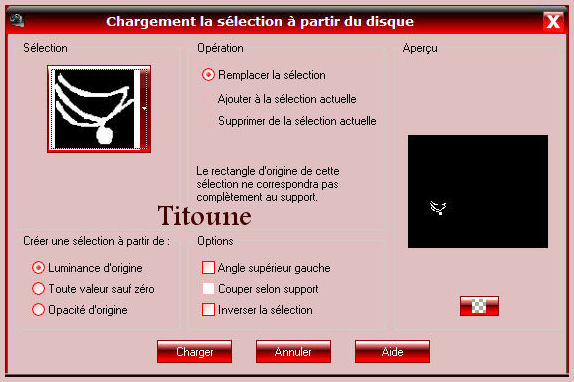
45.-
Efectos_ Complementos_ Xero / Fritillary
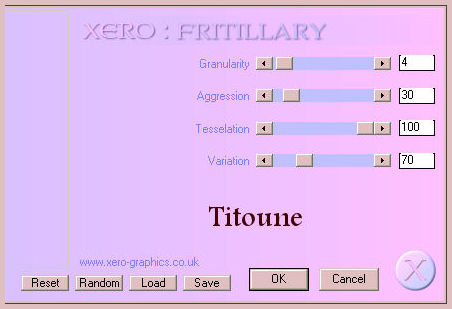
Selecciones_ Anular selección
Edición_ Copia fusionada
Abrir el Animation Shop
Edición_ Pegar como nueva animación
46.-
Regresar al Psp
Anular las últimas 6 etapas
47.-
Regresar al animation shop
Seleccionar la 2ª imagen del gif
Edición_ Copiar
48.-
Regresar al Psp
Sobre la capa Animación
Edición_ Pegar como nueva capa
49.-
Efectos_ Efectos de la Imagen_ Desplazamiento
Con los mismos valores que la vez anterior
50.-
Situaros sobre la copia de la capa de la mujer
Capas_ Cargar o guardar selección_ Cargar selección del disco
Elegir la selección "selection_collier"
Aplicarla
51.-
Efectos_ Complementos_ Xero / Fritillary
Variation 72
Selecciones_ Anular selección
Edición_ Copia fusionada
En el Animation Shop
Edición_ Pegar después de la imagen actual
52.-
Regresar al Psp
Anular las últimas 6 etapas
53.-
Regresar al animation shop
Seleccionar la 3ª imagen del gif
Edición_ Copiar
54.-
Regresar al Psp
Sobre la capa Animación
Edición_ Pegar como nueva capa
55.-
Efectos_ Efectos de la Imagen_ Desplazamiento
Con los mismos valores que la vez anterior
56.-
Situaros sobre la copia de la capa de la mujer
Capas_ Cargar o guardar selección_ Cargar selección del disco
Elegir la selección "selection_collier"
Aplicarla
57.-
Efectos_ Complementos_ Xero / Fritillary
Variation 74
Selecciones_ Anular selección
Edición_ Copia fusionada
En el Animation Shop
Edición_ Pegar después de la imagen actual
Edición_ Seleccionar todo
58.-
Animación_ Propiedades de la imagen
Poner la velocidad en 15
Lanzar la animación
Si todo es correcto y te gusta
Guardar en formato Gif
Hemos terminado nuestro trabajo
Espero que hayas disfrutado haciéndolo tanto como yo creándolo
Titoune
Creado el 9 de septiembre del 2010